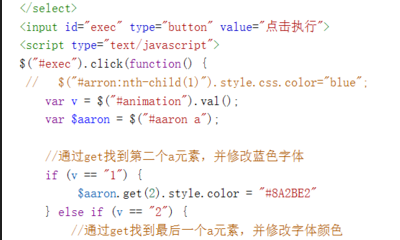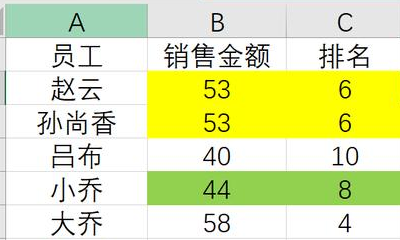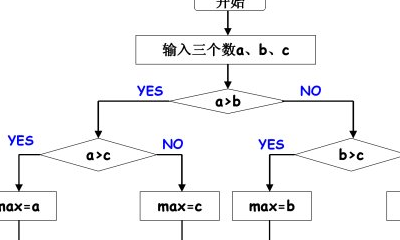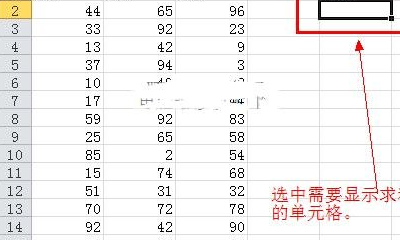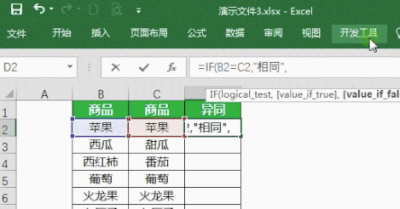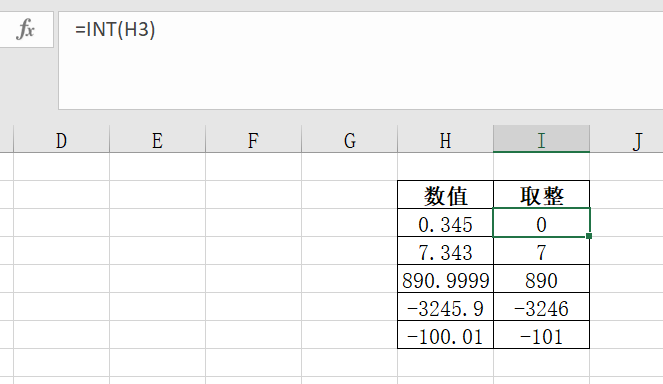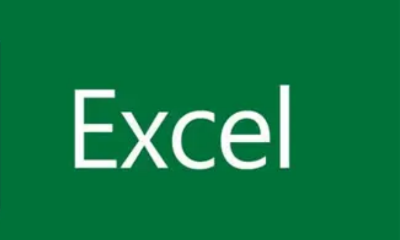制作表格是电脑应用中常见的任务之一。无论您是需要创建一个数据表、展示统计数据或是设计一个项目排期表,掌握制作表格的基本技能将会让您的工作更加高效和专业。下面是一个简单的教程,教您如何在电脑上制作表格。
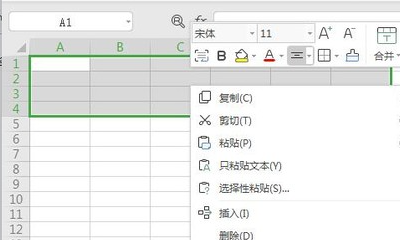
步骤一:选择合适的软件
首先,您需要选择合适的软件来制作表格。常见的选项包括Microsoft Excel、Google Sheets和Apple Numbers等。这些软件都提供了强大的表格制作功能,并且易于使用。根据您的个人偏好和操作系统,选择一个最适合您的软件。
步骤二:创建新表格
打开选定的软件后,通常会出现一个空白的工作表。点击“文件”或类似的选项,在下拉菜单中选择“新建”或“创建新表格”。这样就可以开始创建新的表格了。
步骤三:设置表格结构
一旦新表格被创建,您需要设置表格的结构。表格由行和列组成,我们将利用它们来组织和呈现数据。通过拖动鼠标或键入数字,您可以调整行和列的数量,并决定表格的大小。
步骤四:填写表格内容
开始填写表格之前,您需要确定每一列的标题。在第一行的每个单元格中输入适当的标题,以便更好地描述相应的数据列。然后,通过点击或双击单元格来输入具体的数据。可以使用键盘输入文字、数字、日期等,也可以复制和粘贴来自其他文件或网页的内容。
步骤五:格式化表格
表格的外观对于有效地传达信息非常重要。您可以使用软件提供的格式化选项来修改表格的样式。这些选项通常包括字体、颜色、边框和背景等各种设置。根据您的需求,选择合适的格式化选项来使表格更易读且美观。
步骤六:排序和筛选数据
如果您的表格中包含大量的数据,您可能希望能够快速地找到和整理特定的信息。为此,您可以使用排序和筛选功能。通过选择要排序的列并按升序或降序排列,您可以重新排列表格中的数据。通过设置筛选条件,您可以隐藏不符合条件的数据,从而更方便地查看和分析数据。
步骤七:保存和分享表格
当您完成了表格制作后,别忘了保存您的工作。点击“文件”或类似的选项,在下拉菜单中选择“保存”或“导出”。为您的表格选择一个合适的文件名,并选择保存的位置。如果需要与他人共享表格,可以将其导出为常见的文件格式(如Excel、PDF等)或共享链接。